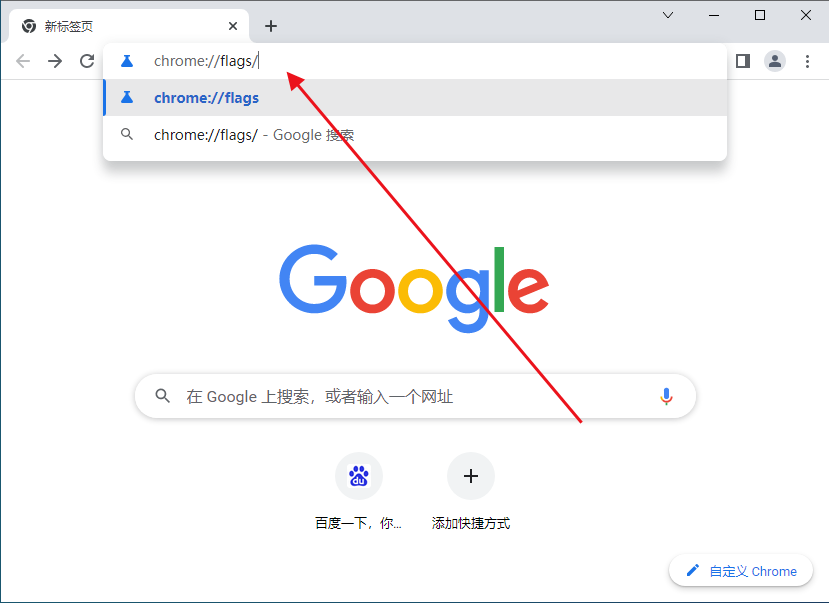方式一:开启Chrome自带的并行下载功能
在地址栏输入 chrome://flags/,...
Chrome如何开启多线程下载呢?今天Macdown小编就为大家带来此问题的方法教程,具体请继续往下看:
方式一:开启Chrome自带的并行下载功能
在地址栏输入 chrome://flags/,然后在搜索框中输入 Parallel downloading,选择enabled,重启Chrome
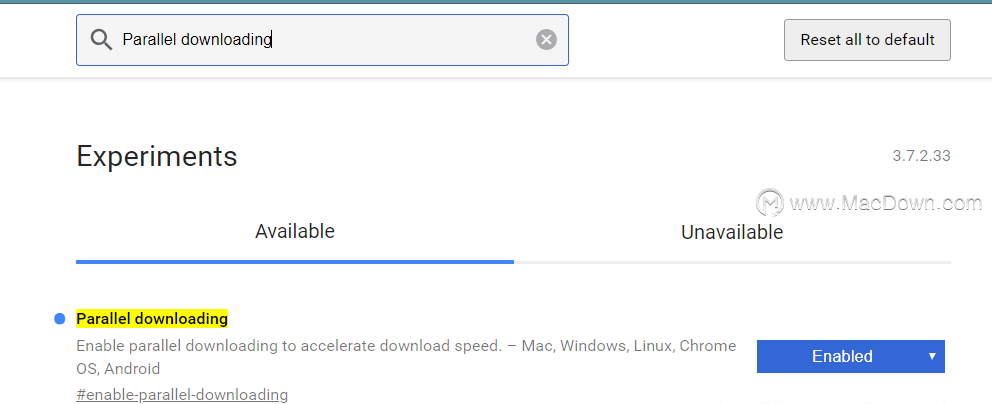
 方式二:使用插件 Camtd Aria2
方式二:使用插件 Camtd Aria2
Camtd是什么
Camtd是一款Chrome多线程下载管理器扩展,可以接管Chrome的默认下载行为,成为Chrome的默认下载器。
Camtd依赖于Aria2,这就意味着安装Camtd这个插件后,你的Chrome就拥有了:自由调节下载线程数,自定义下载速度限制,设置下载代理,自定义下载的Http头,可下载FTP/SFTP文件,支持磁力链接下载,支持BT种子下载,支持Matelink下载等等强大下载功能。
如何安装Camtd
1. 安装Aria2
因为Camtd依赖于Aria2,所以电脑上首先要安装Aria2软件,Aria2是全平台支持的,也就说Windows、Linux、MacOs都可以安装,这里不对安装过程做详细描述,请自行百度。
2. 启动Aria2
Mac上安装这些软件,100%提升电脑的舒适度!
无数人为了让自己的Mac变得更加高效好用,走了多少弯路去下载一些不必要的软件,今天macdown小编为大家推荐Mac上一些软件,或许做不到100%提升办公效率,却真的能100%的提升Mac舒适度!
安装好Aria2后,还需要启动Aria2服务,最简单的方式是在命令行执行命令:
aria2c --enable-rpc --rpc-listen-all=true --rpc-allow-origin-all
验证是否启动成功的方法是访问链接:http://localhost:6800/jsonrpc?jsoncallback=1 ,如果可以正常访问,说明Aria2服务启动成功了。
这种方式启动Aria2后,每次电脑开机都不要重新执行启动命令,有点麻烦,Aria2是可以设置成开机启动的,具体方法也请自行百度。
3. 安装Camtd
有2种获取Camtd的方式:
- 从Chrome Webstore获取:https://chrome.google.com/webstore/detail/camtd-aria2-download-mana/lcfobgbcebdnnppciffalfndpdfeence?utm_source=chrome-ntp-icon
- 从Github releases 获取crx文件: https://github.com/jae-jae/Camtd/releases
如何配置Camtd
一切准备就绪后,就可以使用Camtd了,Camtd默认的配置应该就可以正常工作了,如果工作不正常,请检查2个地方的配置,看下图演示,主要是要正确配置Aria2的RPC链接地址:
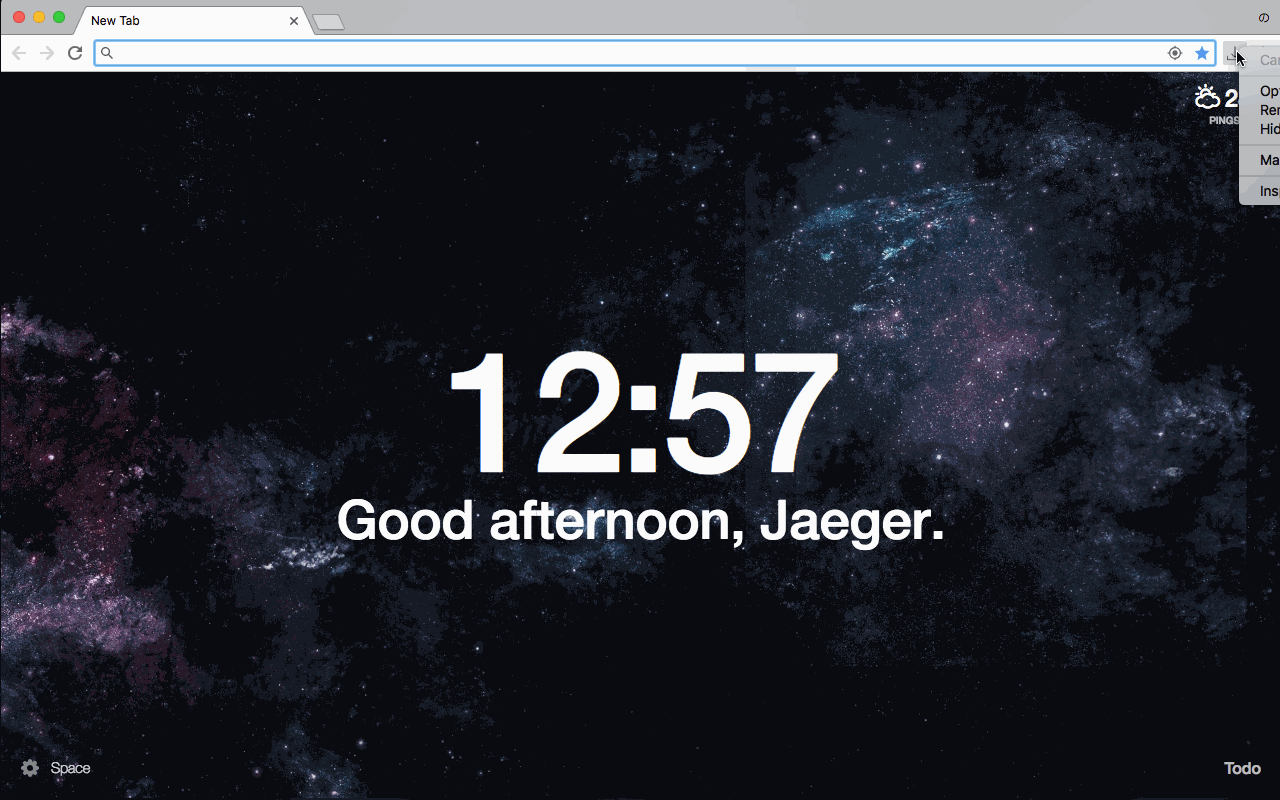
- 第一处配置:
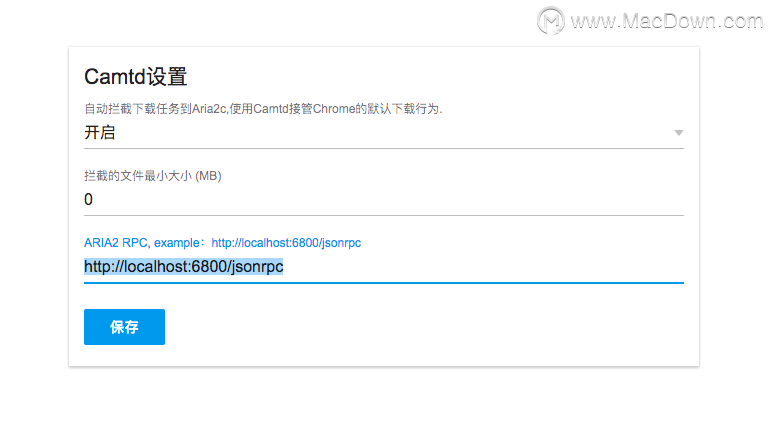
- 第二处配置:
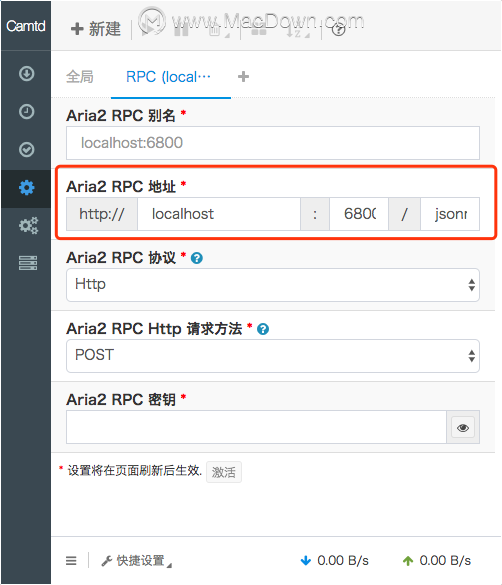
Camtd如何调整线程
调线程数就2种方式:
- 选中下载任务,暂停下载任务,然后进去任务详情点击设置按钮,把任务线程数调高,然后继续下载任务,看下图演示:
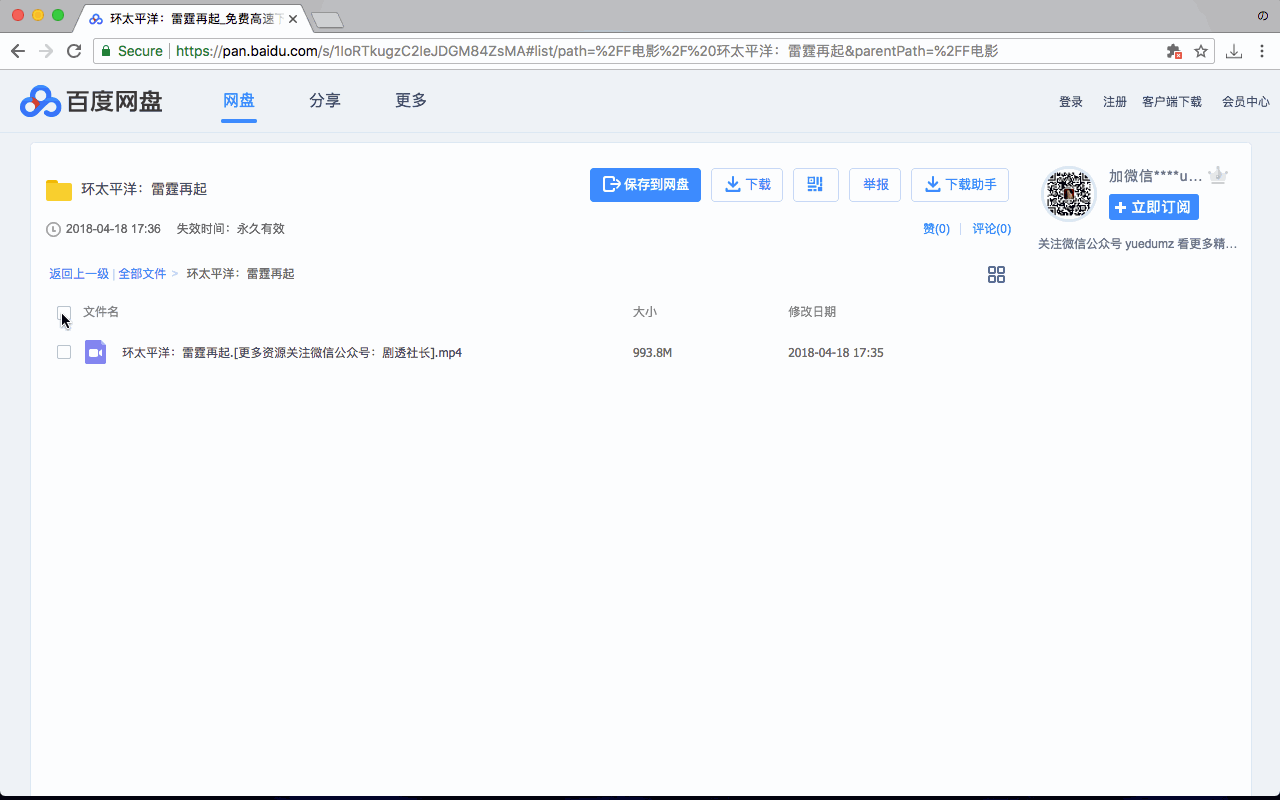
- 如果你觉得每次暂停任务手动调节下载线程数麻烦的话,也可以全局将默认的Aria2配置的线程数调高,修改Aria2配置文件(如果你是通过配置文件来启动aria2的话),主要是下面几个参数:
- # 同一服务器连接数, 添加时可指定, 默认:1 max-connection-per-server=5 # 最小文件分片大小, 添加时可指定, 取值范围 1M -1024M, 默认:20M # 假定 size=10M, 文件为 20MiB 则使用两个来源下载; 文件为 15MiB 则使用一个来源下载 min-split-size=10M # 单个任务最大线程数, 添加时可指定, 默认:5 split=5 # 整体下载速度限制, 运行时可修改, 默认:0 #max-overall-download-limit=0 # 单个任务下载速度限制, 默认:0 #max-download-limit=0
如何设置NeoFinder在共享网络中的目录数据库
NeoFinder将其目录数据库文件存储在任何指定的数据库文件夹中,因此您只需使用网络服务器托管该文件夹即可在工作组中的多个用户之间共享目录。




![[Chrome商店]:发现更多优质扩展和主题](http://img.01xitong.com/1804145c-6a23-4ced-bb36-4457565e0fa3.jpg)